Oletko koskaan kohdannut turhauttavaa kokemusta, jossa toisto pysähtyy, mikä pysäyttää katselun nautinnon? Jäädytetyt videot voi olla merkittävä ongelma, joka häiritsee viihdettäsi. Onneksi on olemassa tehokkaita ratkaisuja tämän ongelman ratkaisemiseksi ja sujuvan toiston varmistamiseksi. Riippumatta siitä, onko sinulla tällä hetkellä jumiutunut video tai haluat estää tällaisia tapauksia tulevaisuudessa, tämä artikkeli tarjoaa arvokkaita näkemyksiä toiston jäätymisen ongelman ratkaisemisesta.
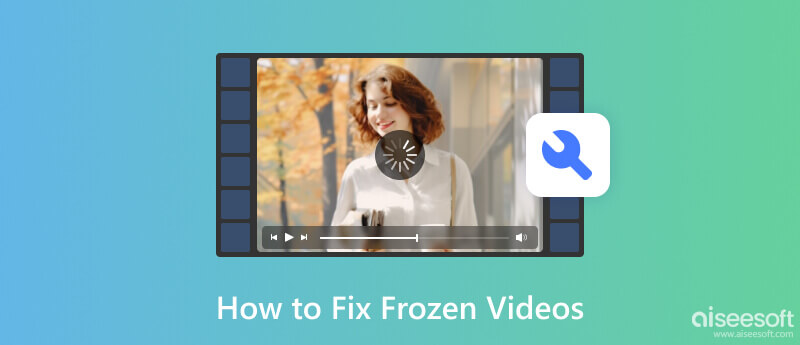
Videon jäätymisen juuria voi olla vaikea jäljittää varsinkin jos et ole videoasiantuntija. Siksi loimme ja lisäsimme tietoa yhteisestä tekijästä, miksi toiston jäätyminen jopa tapahtui. Sen lähteen ymmärtäminen voi auttaa meitä erottamaan, mikä prosessi on suoritettava, kun se tapahtuu.
Kun toistat videota verkossa, on tärkeää, että sinulla on riittävä kaistanleveys tai vahva internetyhteys, jotta puskuroinnin todennäköisyys pienenee. Mutta hitaasta Internet-yhteydestä johtuen videon toisto saattaa joskus keskeytyä, mikä aiheuttaa jäätymisen. Yhdistäminen vahvempaan Internet-yhteyteen voi ratkaista ongelman ja varmistaa, että kaistanleveys ei riitä, jos haluat katsoa ilman ongelmia verkossa.
Useimmissa videoissa, joita olet aikeissa toistaa, ei ole ongelmaa. Silti vanhentuneiden videosoittimien, selaimien ja näytönohjainten yhteensopivuus ei välttämättä ole mahdollista, ja niillä on vaikeuksia hahmontaa korkearesoluutioisia videoita. Päivitys on tärkeää; vaikka se saattaa viedä jonkin verran tilaa laitteessasi, uusin ohjelmistoversio ja ajurit ovat silti parasta.
Kun sillä ei ole prosessointitehoa, muistia tai levytilaa, laitteesi on varmasti vaikea toistaa videota sujuvasti. Joten jos aiot suorittaa korkearesoluutioisen videon, varmista paremmin, että sinulla on tarpeeksi järjestelmäresursseja käsittelyä varten, koska jos ei, odota ongelmia, kuten jäätymistä. Tämän ongelman ratkaisemiseksi on tärkeää sulkea kaikki järjestelmässäsi käynnissä olevat ohjelmat ja vapauttaa tilaa poistamalla joitain tiedostoja tai tietoja, koska niitä tarvitaan.
Kaikki videosoittimet eivät tue käyttämääsi videotiedostoa tai koodekkia, ja joidenkin mielestä on haastavaa toistaa videosi sujuvasti, varsinkin jos sitä ei tueta tai se on vioittunut. Videot, joissa on tämä ongelma, toistetaan mediasoittimessa, mikä johtaa erilaisiin ongelmiin, mukaan lukien videon jumiutuminen.
CPU ja GPU ovat tärkeä osa laitettasi, ja sen suorittaman prosessoinnin seurauksena se ylikuumenee, mikä johtaa laitteen huonoon suorituskykyyn. Kun katsot korkealaatuisia videoita, vialliset laitteistokomponentit ovat stressaavia, mikä johtaa erilaisiin ongelmiin. Tämän välttämiseksi voit lisätä asianmukaisen ilmanvaihdon ja päivittää laitteistokomponentit toiston jäätymisen välttämiseksi.
Aiseesoft videon korjaus on suosittu ohjelmisto, jonka avulla voit korjata kaikenlaisia videossa mahdollisesti esiintyviä ongelmia, mukaan lukien videon pysäyttäminen. Sovelluksella on käyttäjäystävällinen käyttöliittymä ja se voi helposti korjata laajan valikoiman videoformaatteja. Voit lukea ja kopioida alla olevat vaiheet testataksesi sovelluksen tehokkuutta.
100 % turvallinen. Ei mainoksia.
100 % turvallinen. Ei mainoksia.
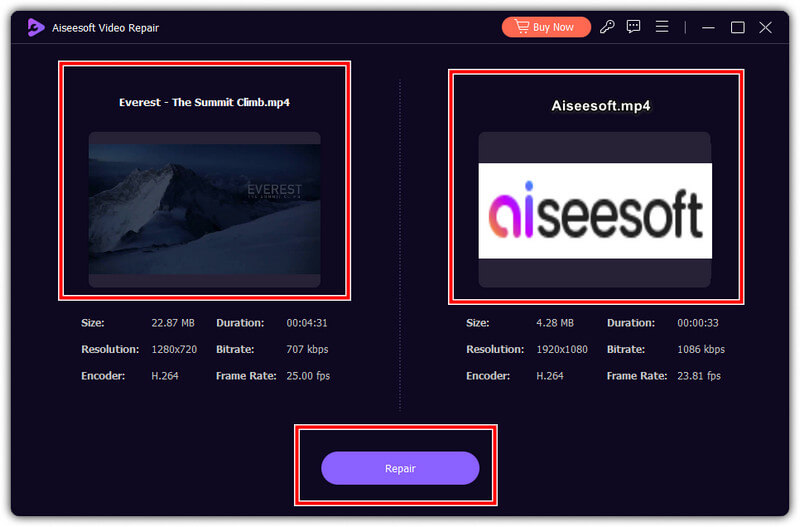
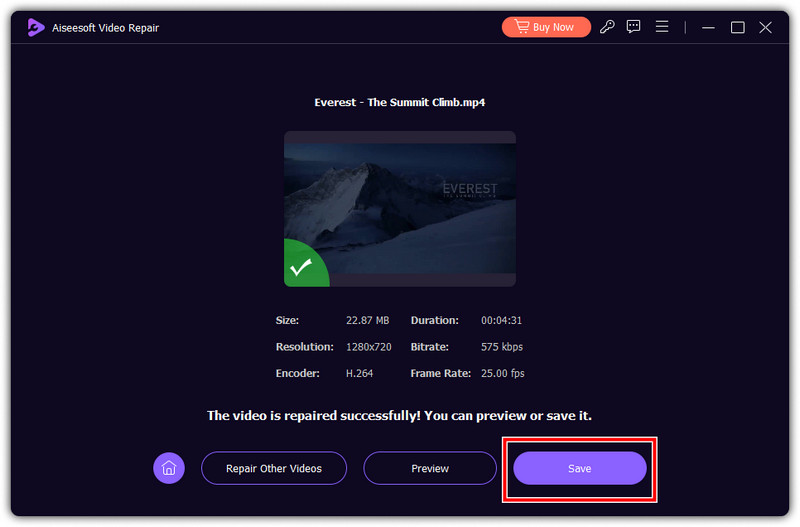
Tähtien korjaus videoille on toinen videonkorjausohjelmisto, jonka avulla voit korjata videon yleisiä ongelmia. Sovellus sisältää eräkäsittelyn, jonka avulla voit ladata useita rikkinäisiä videoita samanaikaisesti ja käsitellä ne kerralla. Sovelluksen ilmaisella versiolla on kuitenkin rajoitus, mikä tarkoittaa, että sinun on ostettava sovellus, jotta voit käyttää sitä ilman rajoituksia. Näet alla olevat vaiheet saadaksesi lisätietoja siitä, miten se käsittelee videon jäädyttämistä.
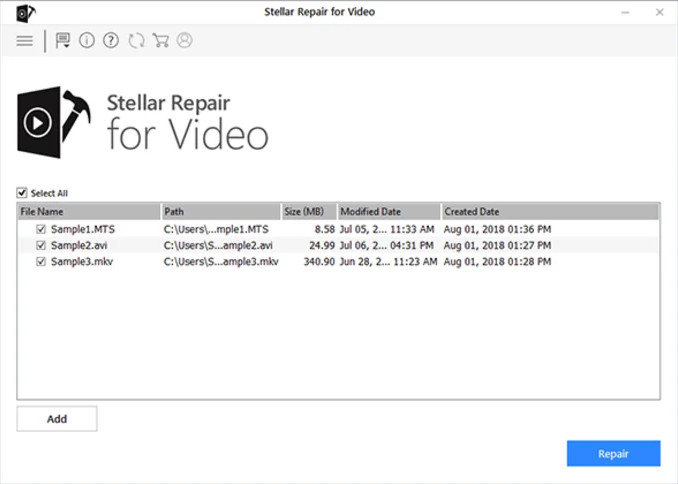
Yleensä tämä video ei ole yhteensopiva järjestelmän ja videosoittimen kanssa, minkä vuoksi ongelmia ilmenee. Mutta nyt voit käyttää Aiseesoft ilmainen videomuunnin verkossa tehdäksesi kaikista suosituista videoistasi järjestelmäsi tai soittimesi varmasti tukeman standardin mukaiseksi. Sovellus on saatavilla verkossa, mikä tarkoittaa, että sitä ei tarvitse ladata, eikä käyttöliittymässä ole mainoksia prosessin aikana. Lisäksi se on ilmainen käyttää. Jos haluat tietää, kuinka tämä sovellus toimii, seuraa alla luomaamme opetusohjelmaa.
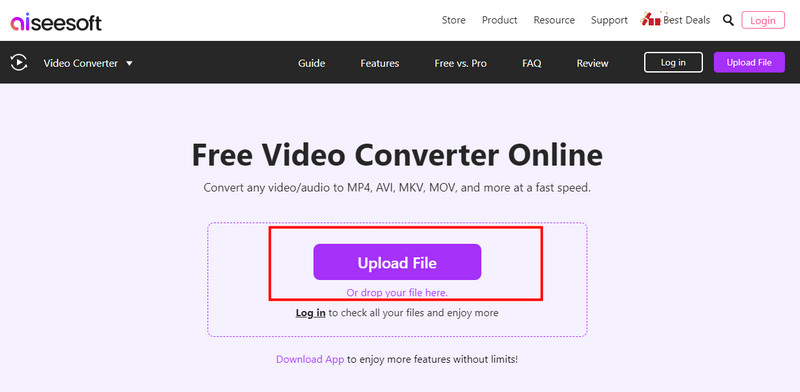
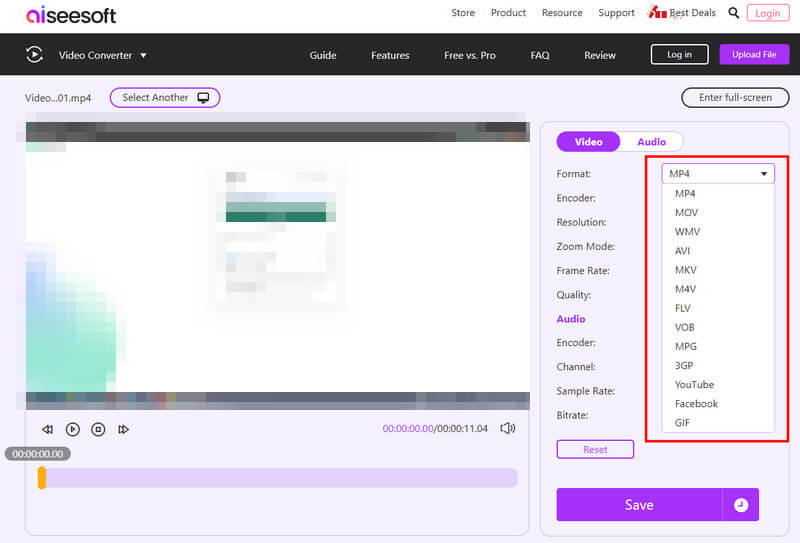
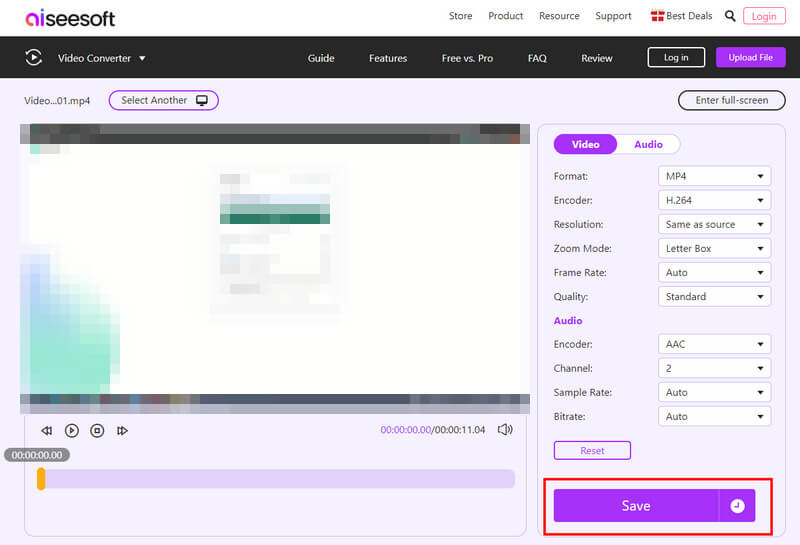
No, kaikkea ei voi ratkaista sovelluksella, ja joskus sinun on päivitettävä laiteversiosi uusimpaan, jotta videon jäätyminen ei toistu. Jos käytät mobiililaitetta, voit siirtyä asetuksiin ja valita Järjestelmäpäivitys tai Saatavilla oleva päivitys nähdäksesi, onko sinulla uudempi versio. Asenna uusin versio valmistajan sarjasta saadaksesi paremman version puhelimesta. Kun olet työpöydällä, voit napsauttaa ilmoitusruutua näytölläsi.
Sen lisäksi, että korjaat sen työkalulla ja päivität laitteen, voit myös ladata tiedoston uudelleen. Joissakin tapauksissa lataamasi video ei ole täydellinen tai jos se on käsitelty kameran tai editorin kautta, tapahtui keskeytys, joka voi aiheuttaa tietojen menetyksen. Joten jos voit ladata videotiedoston uudelleen alkuperäisestä lähteestä, se on toinen tapa ratkaista tämä ongelma.
Miksi video jäätyy jatkuvasti puhelimessani?
Kun toistamasi video on online-tilassa, se johtuu Internet-yhteydestä. Mutta jos puhelimellasi toistamasi video on tallennettu laitteeseen, tiedosto vaurioituu todennäköisemmin. Voit ratkaista vaurioituneen videon videonkorjausohjelmiston, kuten Aiseesoft Video Repair, avulla.
Miksi videoni jumiutuvat, mutta ääni kuuluu edelleen?
Näin tapahtuu usein toistettaessa videota verkossa, pääasiassa siksi, että online-toistoa ei ole ladattu oikein. Mutta jos video on offline-tilassa, se on toinen tapaus, mikä tarkoittaa, että tiedostosi muotoa tai koodekkia ei tueta
Miksi videota ei toisteta jatkuvasti?
Suurin ongelma videon ohittamisessa tai jatkuvassa toistossa on se, että tiedot ovat vioittuneet tai vahingoittuneet. Siinä tapauksessa sinun on parempi käyttää Aiseesoft Video Repair -ohjelmistoa tämän ongelman korjaamiseen ennen kuin se aiheuttaa sinulle lisää.
Onko mahdollista, että videota ei voi toistaa jäätymisen jälkeen?
Siitä ei ole raportoitu, mutta voimme olettaa, että kun videota toistetaan väkisin toistuvasti, se voi johtaa pelikelvottomaksi. Siksi sinun piti korjata se välittömästi käyttämällä täällä tarjoamiamme ratkaisuja.
Mikä on paras tapa korjata jäätynyt Galaxy-puhelin?
Voit avata Samsung Galaxy -laitteesi järjestelmän palautuksen pitämällä virta-, koti- ja äänenvoimakkuuden lisäyspainiketta painettuna samanaikaisesti. Tämä on yleinen ratkaisu yrittää korjata jäätynyt Samsung Galaxy laitteelle.
Yhteenveto
Kuinka korjaan videon, joka jäätyy jatkuvasti? Kun se tapahtuu omalla kohdallasi, tiedät kuinka ratkaista ongelma tässä olevan opetusohjelman ja tietojen avulla alkaen sovelluksen käytöstä ja aina sen korjaamiseen oletusarvoisesti. Unohdimmeko menetelmän? Jaa se meille ja kerro meille, minkä menetelmän unohdimme lisätä.

Korjaa rikkinäiset tai vioittuneet videotiedostot sekunneissa parhaalla laadulla.
100 % turvallinen. Ei mainoksia.
100 % turvallinen. Ei mainoksia.